“我的 Pixel 2 為我提供了很好的服務。電池似乎和第一天一樣好,手機幾乎和新手機一樣流暢。但經過四年且今年沒有更新,是時候升級了。我的新手機應該在今天交付。有人可以給我找到一個連結,指向將設置、Nova 設置、WhatsApp、聊天、消息、聯繫人、手機歷史記錄等遷移到我的 Pixel 7 Pro 的最佳方式?Google One 每天都會進行手機備份,但我不確定這是否能備份我需要的一切。
- AndroidCentral.com
如何將簡訊和其他數據從一個Google Pixel傳輸到另一個Google Pixel?如果您購買了新的Google Pixel並希望將數據從Pixel傳輸到Pixel,那麼本文中的簡單方法可能會有所説明。
在本文中,我們介紹了六種方法,包括使用 Coolmuster Mobile Transfer、 數據傳輸工具應用程式等。每種方法都適用於特定場景。請繼續閱讀以獲取更多資訊。
![]()
Coolmuster Mobile Transfer是一款允許您在不同設備之間傳輸數據的軟體。該軟體易於使用,支援多種數據類型,包括聯繫人,簡訊,照片,視頻,音樂,通話記錄等。該軟體還與幾乎所有Android和iOS設備相容。Coolmuster Mobile Transfer 是在 2 個 Google 像素之間傳輸數據的有用工具。
如何使用 Coolmuster Mobile Transfer 將 Pixel 轉移到 Pixel
01在計算機上啟動程式,然後進入「移動傳輸」模組。
02使用兩根有效的USB電纜將兩部Pixel手機連接到計算機,並根據提示啟用USB調試。連接后,它將在設備圖像下方顯示「已連接」。 (請確保發送 Pixel 手機處於“源”位置。如有必要,點擊“翻轉”按鈕進行切換。

03勾選要傳輸的內容,然後點擊下面的“開始複製”按鈕,將數據從Pixel傳輸到Pixel。

Google Pixel 裝置上的「資料傳輸工具」是 Google 提供的應用程式,用於幫助使用者將數據從一台 Android 設備傳輸到另一台設備。此工具通常適用於運行 Android 操作系統的設備。對於 Google Pixel 設備,該工具是預裝的,並在新設備的初始設置期間提供。數據傳輸工具簡化了從舊設備遷移到新設備的過程,支援各種數據類型,包括但不限於聯繫人、消息、照片、視頻和應用程式。
如何使用數據傳輸工具將數據從像素傳輸到圖元
1. 確保兩款 Pixel 設備都有足夠的電池續航時間或已連接到電源。將兩台設備也連接到Wi-Fi網路。
2. 開啟您的新 Pixel 裝置並完成初始設定過程,直到您到達「複製應用程式和數據」 螢幕。
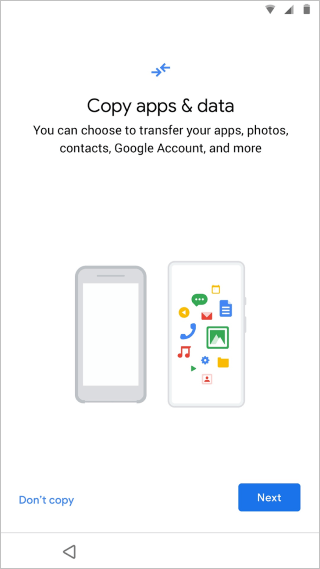
3.在“複製應用程式和數據”螢幕上,選擇“從 Android 手機備份”的選項。
4. 系統將提示您在舊的 Pixel 裝置上打開「資料傳輸工具」 應用程式。在舊的 Pixel 設備上,打開 Google Play 商店並搜索「數據傳輸工具」。下載並安裝該應用程式(如果尚未安裝)。

5. 在舊的 Pixel 裝置上打開「數據傳輸工具」應用,然後按照螢幕上的說明連接兩台設備。
6. 選擇要傳輸的數據類型並開始傳輸過程。
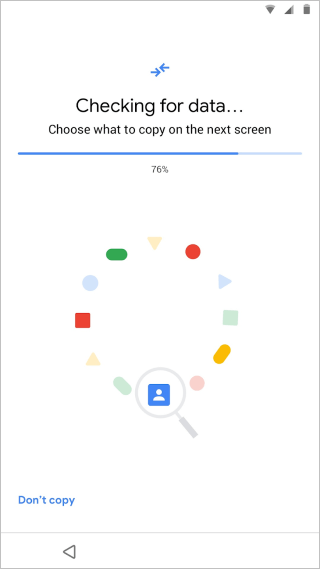
7. 傳輸完成後,請按照螢幕上的其餘說明在新 Pixel 設備上完成設置過程。
這種方法涉及將Pixel設備連接到計算機,然後手動複製和粘貼要傳輸的數據。只需注意,對於某些類型的數據(如照片和文檔),該過程更為簡單。
如何通過計算機手動將數據從一個 Pixel 傳輸到另一個 Pixel

延伸閱讀:
如何將數據從三星無縫傳輸到Pixel 5 / 4XL / 4?(5 個無憂選項)
從 iPhone 切換到 Pixel:是否值得以及如何進行數據遷移?(不容錯過)
使用Google Drive進行數據傳輸是一個方便的選擇,特別是對於那些喜歡基於雲的解決方案的人來說。它允許您無縫行動各種類型的數據,包括聯繫人、應用程式、照片等。以下是有關此內容的分步指南:
如何通過Google雲端硬碟將數據從Google Pixel傳輸到Google Pixel
1.在舊的Pixel設備上,轉到“設置”>“系統”>“備份”,然後打開“備份到Google雲端硬碟”。
![]()
2.點擊“立即備份”以立即啟動備份。這會將您的應用數據、通話記錄、設備設置和簡訊備份到Google雲端硬碟。
3. 開啟新的 Pixel 裝置並完成初始設置過程,直到到達「複製應用和數據」 螢幕。
4.在“複製應用程式和數據”螢幕上,選擇“從 Android 手機備份”的選項。
5. 登錄您在舊版 Pixel 設備上備份數據時使用的 Google 帳號,然後從清單中選擇最新的備份(您在第 2 步中創建的備份)。
7. 按照螢幕上的說明完成設置過程。現在,您的新 Pixel 裝置將從 Google 雲端硬碟下載並恢復所選數據。
8. 恢復過程可能需要一些時間,具體取決於要傳輸的數據量。在此過程中,確保兩台設備都保持與Wi-Fi的連接。
9. 資料傳輸完成後,請按照螢幕上的其餘說明在新 Pixel 設備上完成設置過程。
藍牙適用於較小的文件和數據類型。對於較大的傳輸或想要移動更廣泛的數據,使用Google Drive或資料傳輸工具等方法可能更有效。儘管如此,通過藍牙將數據從一個 Pixel 傳輸到另一個 Pixel 還是一個簡單的過程 。以下是有關如何執行此操作的指南:
如何通過藍牙將資訊從Google Pixel 傳輸到Google Pixel
1. 在兩台 Google Pixel 設備上,啟用藍牙。在發送設備上,轉到「設置」>「連接的設備」>「藍牙」>「配對新設備」以使設備可被發現;至於接收設備,請搜索可用的藍牙設備,然後從清單中選擇發送設備。
![]()
2. 在兩台設備上接受配對請求。
3. 在發送設備上,導航到要傳輸的檔或資訊。
4.通過藍牙共用。例如:
5. 在接收設備上,接受傳入的藍牙傳輸請求。傳輸過程可能需要一些時間,具體取決於檔的大小和數量。
6. 對要傳輸的每種類型的數據重複該過程。
您可能需要:
快速切換適配器是Google將數據從Pixel複製到Pixel的方式。請注意,Pixel 資料傳輸工具已預裝在 Google Pixel 手機上,您無需手動安裝。但是,在安裝過程中可以傳輸和不能傳輸某些檔。
您可以轉移的內容:
您不能轉讓的內容:
在開始之前,請確保滿足以下條件:
如何在設置過程中通過快速切換適配器從舊 Pixel 轉移到新 Pixel
![]()
在本文中,我們深入研究了將數據從一個 Google Pixel 無縫傳輸到另一個 Google Pixel 的實用方法。無論是選擇使用者友好的 Coolmuster Mobile Transfer、Google 的數據傳輸工具應用程式、通過計算機、Google Drive、藍牙的手動方法,還是快速切換適配器的效率,使用者都可以選擇符合他們偏好和要求的方法。當您開始過渡到新的 Pixel 設備時,請考慮此處提供的各種選項,以確保順利、全面地傳輸您的寶貴數據。
如果您覺得這篇文章有説明,請與更多 Pixel 使用者分享這篇文章。
相關文章:
4 年從 Pixel 轉移到三星的 2023 種行之有效的方法
[已解決]如何從 PC 向 Google Pixel 7/6/5 添加音樂?
如何將聯繫人和簡訊從iPhone轉移到Pixel?(已修復)
如何將照片從Google Pixel傳輸到計算機?(5 種簡單方法)